
- where tilda on keyboard.jpg (12.66 КБ) 102366 просмотров

- where tilda on keyboard.jpg (12.66 КБ) 102366 просмотров
` переключает размер активной панели интерфейса на всю область окна и обратно

- Раскрытие панели на все окно.gif (296.18 КБ) 102366 просмотров

- Раскрытие панели на все окно.gif (296.18 КБ) 102366 просмотров
Ctrl+A выделить все слои на timeline
F2 (Ctrl+Shift+A) снять выделение
Цифровые клавиши на нумпаде - быстрый выбор слоев по номеру в стеке
X перемещение (скролл) списка слоев к выделеному слою в стеке
Ctrl + Up/Down выделение следующего верхнего или нижнего слоя
Shift + Ctrl + Up/Down добавление к выделению верхнего или нижнего слоя
Ctrl + D дублировать выделение (слой, композцию, эффект, элемент в очереди рендера и т.д.)
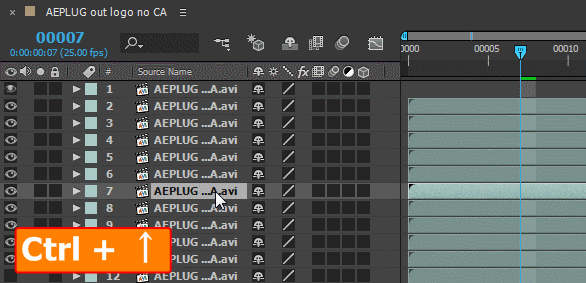
- Выделение слоев на клавиатуре в After Effects.gif (114.54 КБ) 102363 просмотра
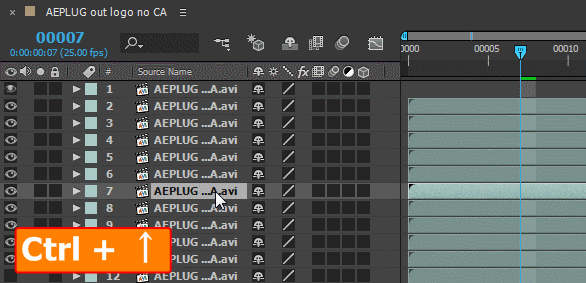
- Выделение слоев на клавиатуре в After Effects.gif (114.54 КБ) 102363 просмотра
Быстрое открытие свойств слоя
Ctrl + ` открывает/скрывает все свойства слоя
FF показать эффекты, которые не установлены в системе missing effects (нет в старых версиях)
EE показать назначенные выражения (нет в старых версиях)
UU показать только измененые пользователем параметры
U показать свойства слоя с анимацией и выражениями
A открывает/скрывает центральную якорную точку Anchor Point (для источников света "точка интереса"/таргет)
AA открывает настройки камеры или материала слоя
L громкость слоя
LL отображает звуковую дорожку слоя
F отображает размытие маскок Mask Feather
M отображает саму маску Mask Path
MM открыть все свойства всех масок
T прозрачность слоя (для источников света интенсивность)
P положение слоя
R вращение слоя
S масштаб слоя
Если использовать Shift вместе с этими кнопками, то настройки будут добавляться к уже показаным.
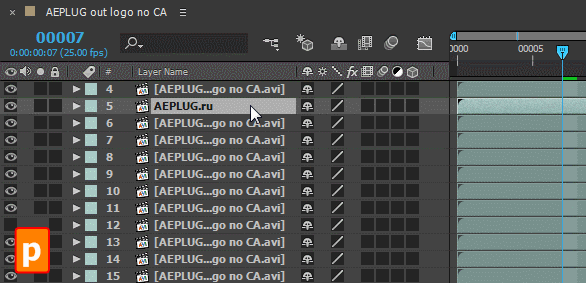
- Работа со свойствами слоя.gif (141.35 КБ) 102362 просмотра
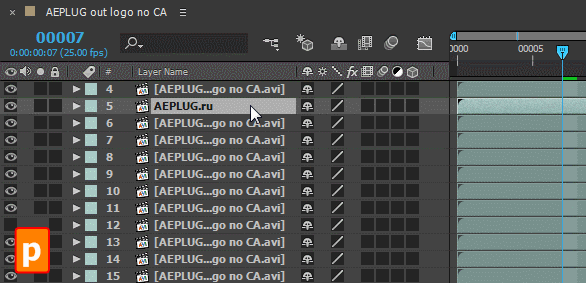
- Работа со свойствами слоя.gif (141.35 КБ) 102362 просмотра
J/K переход на предыдущий/следующий видимый на экране ключевой кадр
I или O переход на начало/конец текущего слоя
Home/End переход по времени в начало/конец композции (первый и последний кадры)
Shift + Home/End переход по времени в начало/конец рабочей области
Page Down/Up переход по кадрам вперед/назад
Shift + Page Down/Up переход по 10 кадров вперед/назад
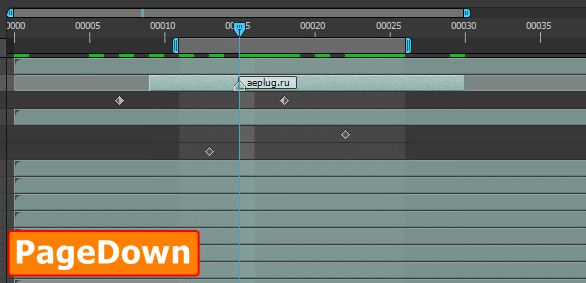
- Прыжки во времени.gif (60.53 КБ) 102361 просмотр
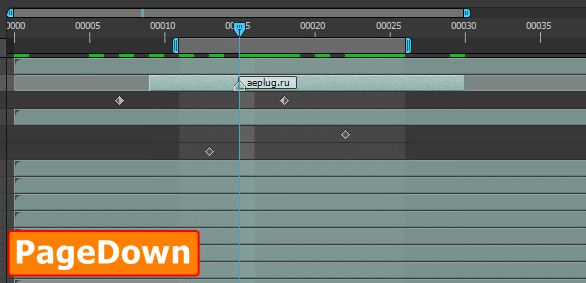
- Прыжки во времени.gif (60.53 КБ) 102361 просмотр
Держать Space (пробел) - перемещение содержимого панелей (скролл), как и в других программах от Adobe
-/+ удаление/приближение на таймлайне
; переключение зума с текущего на крупный и назад
B/N установить границы рабочей области
Сtrl + Alt + B установить границы рабочей области по границам выделеного слоя
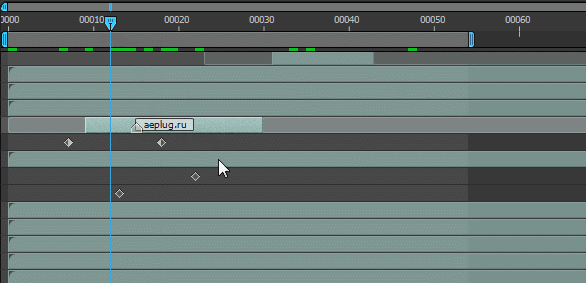
- Горячие клавиши для рабочей области и масштаба.gif (330.13 КБ) 102358 просмотров
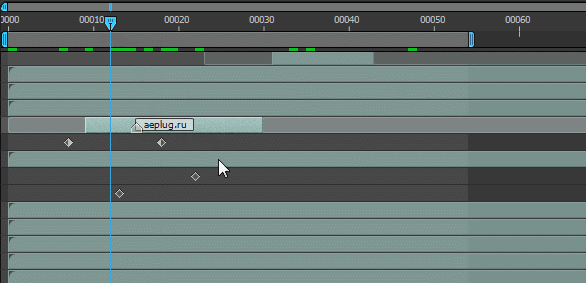
- Горячие клавиши для рабочей области и масштаба.gif (330.13 КБ) 102358 просмотров
Alt + стрелки Left/Right сдвиг выделеных ключей на 1 кадр (с Shift на 10)
Alt + Page Down/Up сдвиг выделеных слоев на 1 кадр (с Shift на 10)
[ или ] сдвинуть слой так, что бы его начало/конец оказался в текущем времени
Alt + [ или ] обрезать длину слоя
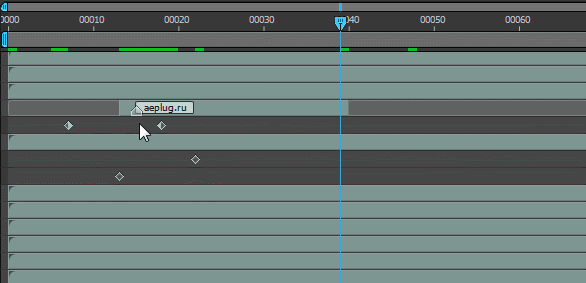
- Перемещение слоев на таймлайне.gif (73.76 КБ) 102358 просмотров
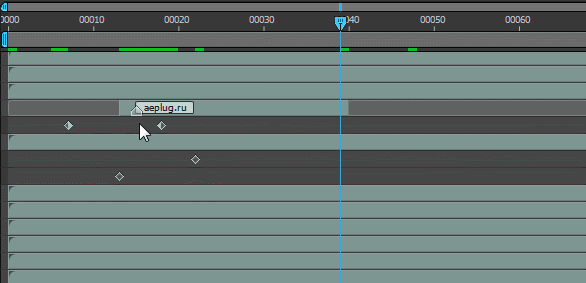
- Перемещение слоев на таймлайне.gif (73.76 КБ) 102358 просмотров
/ зум панели композиции на 100%
Alt + / переключение зума композиции в режим "Fit up to 100%"
Ctrl + J Качество панели композиции Full
Shift + Ctrl + J Качество панели композиции Half
Shift + цифра используется для создания маркера композиции с номером (закладка). Теперь можно просто нажимать эту цифру и время композиции будет автоматически переноситься на маркер с этим номером. Подробнее об этой технике можно посмотреть в видео уроке:
https://www.youtube.com/watch?v=e196rZ-20MkКрайне полезно, когда вам нужно периодически возвращаться к одним и тем же кадрам для контроля качества изображения или анимации.



 У нас появился ВК-чат для владельцев YouTube каналов. Присоединяйтесь, если вам есть что сказать!
У нас появился ВК-чат для владельцев YouTube каналов. Присоединяйтесь, если вам есть что сказать! 
